スポンサーリンク
この記事ではiPhoneやiPadで、よく使う言葉やフレーズ、正しく変換されない言葉、顔文字、定型文をユーザー辞書に単語登録する方法を紹介します。
特に変換されない名前や企業名を単語登録すれば、入力にかかる時間が短くなるだけでなく、相手の名前を変換し間違えるミスも防ぐことができます。
しかも、iCloudを使えばiPadと辞書を共有できたり、新しくiPhoneやiPadを買っても辞書の移行をスムーズに行えるので便利です
ユーザー辞書に単語を登録する方法
例えば「五十山田(読み:いかいだ)」という名前の人とメールのやり取りをする時、iPhoneやiPadで「いかいだ」と入力しても「五十山田」と正しく変換されません。
1回や2回のやり取りなら「五十」と「山田」と区切って入力して乗り切ることができますが、取引先の人や会社の上司や同僚の場合は入力回数が多いのでちょっと手間です。
そんな時に便利なのがです。
ちなみに辞書登録前と辞書登録後の変換の様子を見てみましょう。
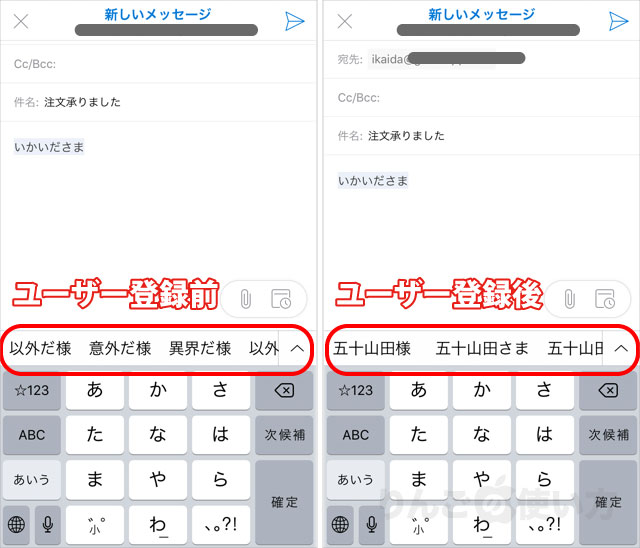
間違っても「異界だ」と打ち間違えて送信してはいけません。
スポンサーリンク
さて、ユーザー登録の方法は非常に簡単です。
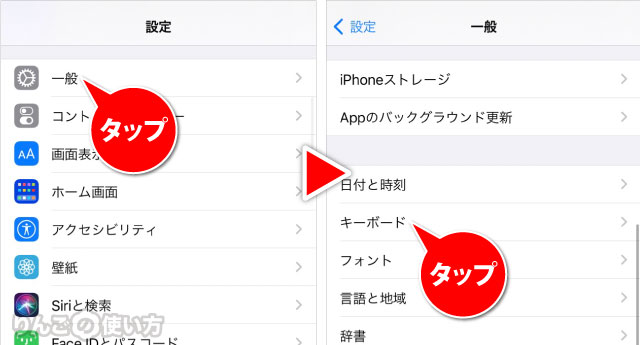
- を開く
- をタップ
- をタップ
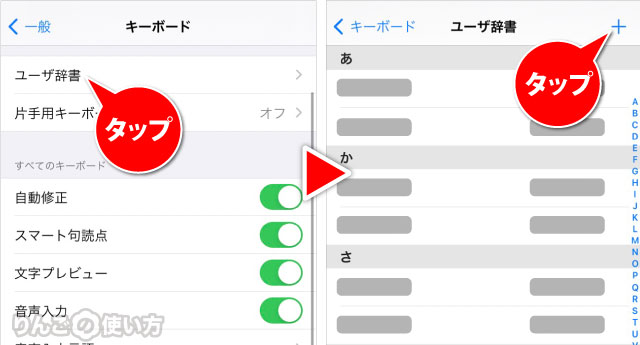
- をタップ
- 画面右上の+をタップ
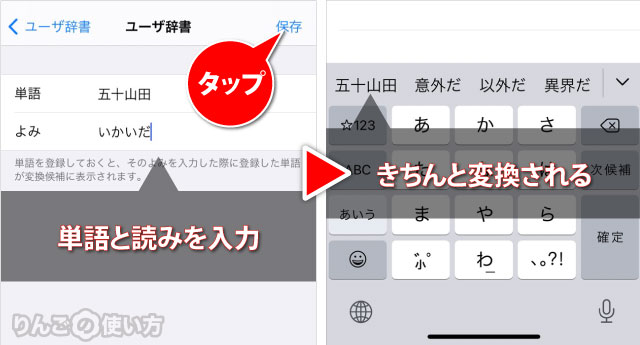
- に登録したい言葉を。にはひらがな、またはアルファベットを
- 画面右上の保存をタップ
これで単語登録は完了です。「いかいだ」と入力すると毎回「五十山田」と変換されるようになりました。
定型文や顔文字を登録するのも便利
ユーザ辞書は、iPhoneやiPadが変換できない漢字を登録するだけでなく、メールなどで頻繁に入力する言葉を登録しておくこともできます。
例えば
- 「よろ」と入力すると「よろしくお願いします」と変換
- 「おせ」と入力すると「お世話になっております。◯◯(会社名)の△△(名前)です」と変換
- 「こうざ」といれると、銀行口座が変換候補に
- 「でんわ」と入力すれば、電話番号が変換候補に
スポンサーリンク
入力する文字はひらがなではなくアルファベットでも変換してくれます。
- 「xmailg」と入れるとGmailのアドレスが変換候補に
- 「xcredit」と入れるとクレジットカード番号が変換候補に
- 「xh2」と入れると「<h2></h2>」と変換
といった使い方もできます。ポイントは単語の頭に「z」「x」「;」など普段の英単語では使わない言葉を付けることです。これによって登録した言葉とわかりやすくなります。
こう言ったフレーズをたくさん登録しておくと、入力に何かと制限があるiPhoneでも文章入力が楽になるのでぜひお試しください。









